Konfiguracja routera Netis
Routery Netis mają własne oprogramowanie, które pozwala skonfigurować połączenie internetowe. Prawie wszystkie modele mają to samo oprogramowanie sprzętowe, a konfiguracja odbywa się zgodnie z tą samą zasadą. Następnie krok po kroku rozważymy, jakie parametry należy ustawić dla prawidłowego działania routerów tej firmy.
Treść
Konfigurujemy router Netis
Po pierwsze, chciałbym wyjaśnić, że dane wejściowe niektórych adresów są realizowane zgodnie z umową dostawcy. Podczas łączenia się z Internetem firma musiała przekazać użytkownikowi informacje na temat danych, które należy wprowadzić do routera. Jeśli nie ma takiej dokumentacji, skontaktuj się z pomocą techniczną swojego dostawcy. Postępuj zgodnie z instrukcjami naszego przewodnika.
Krok 1: Logowanie i podstawowe ustawienia
Rozpakuj router, przeczytaj pakiet, postępuj zgodnie z instrukcjami, aby prawidłowo podłączyć go do komputera. Teraz pokażemy, jak wprowadzić ustawienia routera Netis:
- Otwórz dowolną wygodną przeglądarkę i przejdź na następujący adres:
http://192.168.1.1![Przejdź do panelu sterowania routera Netis]()
- Natychmiast wybierz wygodny język, aby zrozumieć cel obecnych ustawień.
- Dostępna jest szybka konfiguracja, ale w większości przypadków to za mało, więc od razu zalecamy przejście do trybu zaawansowanego, klikając "Zaawansowane" .
- Jeśli w przejściu utracisz język, wybierz go ponownie z listy po lewej stronie.
- Zalecamy zmianę nazwy użytkownika i hasła, aby żaden użytkownik z zewnątrz nie mógł wejść do panelu sterowania routera. Aby to zrobić, przejdź do sekcji "System" i wybierz kategorię "Hasło" . Ustaw wymaganą nazwę i hasło, a następnie zapisz zmiany.
- Zalecamy ustawienie strefy czasowej, daty i rodzaju jej definicji, aby inne informacje były wyświetlane poprawnie. W kategorii "Ustawienia" możesz ręcznie ustawić wszystkie parametry. Jeśli masz serwer NTP (serwer czasu), wprowadź jego adres w odpowiednim wierszu.
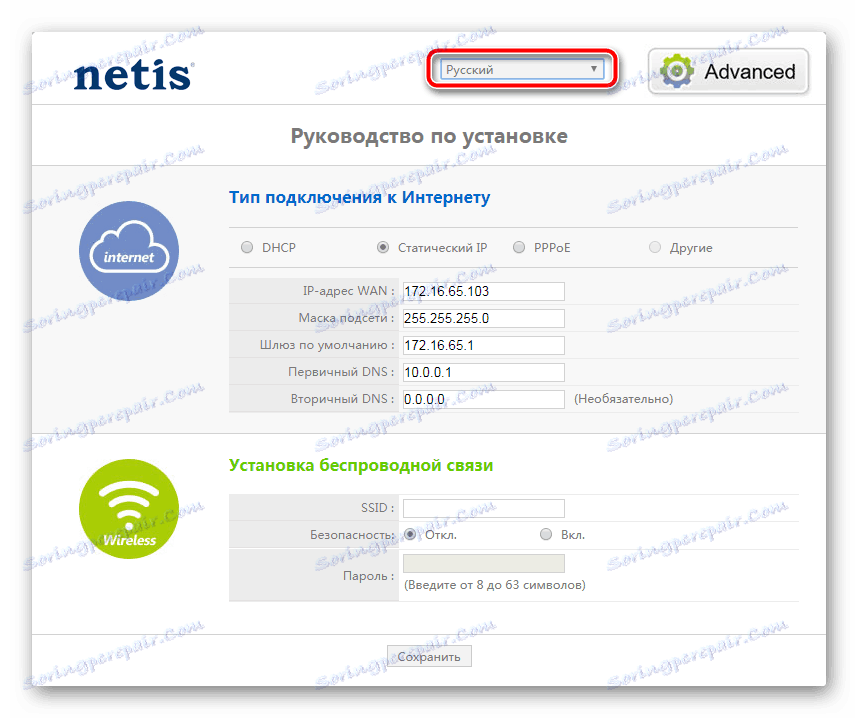
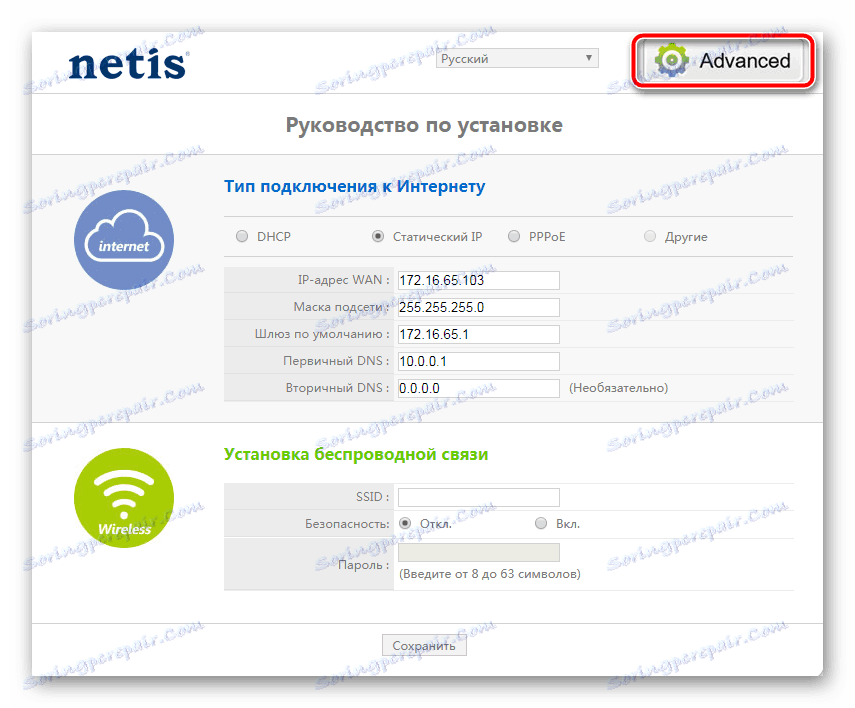
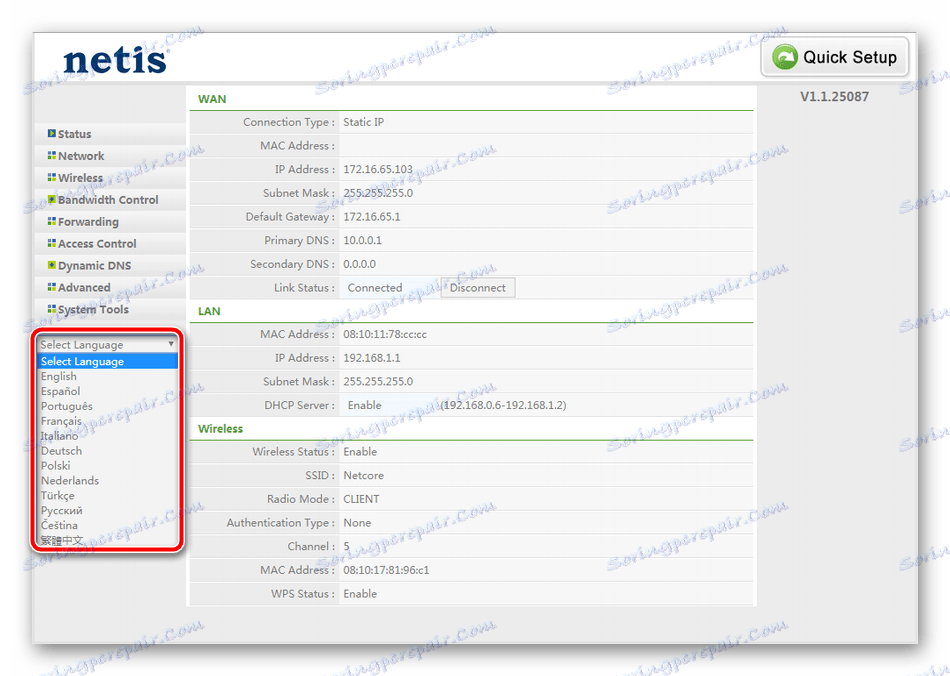
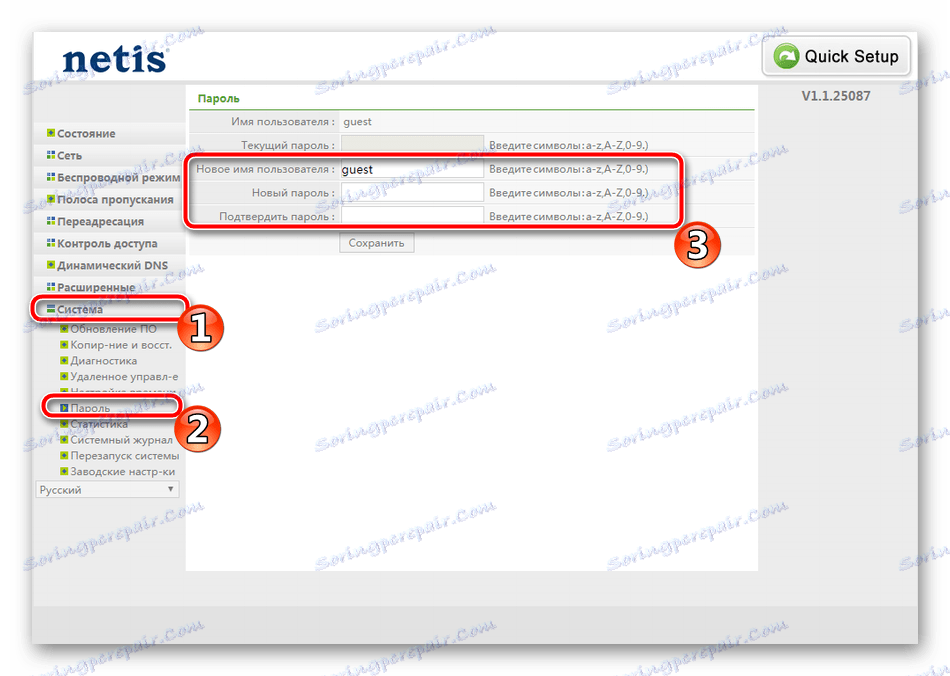
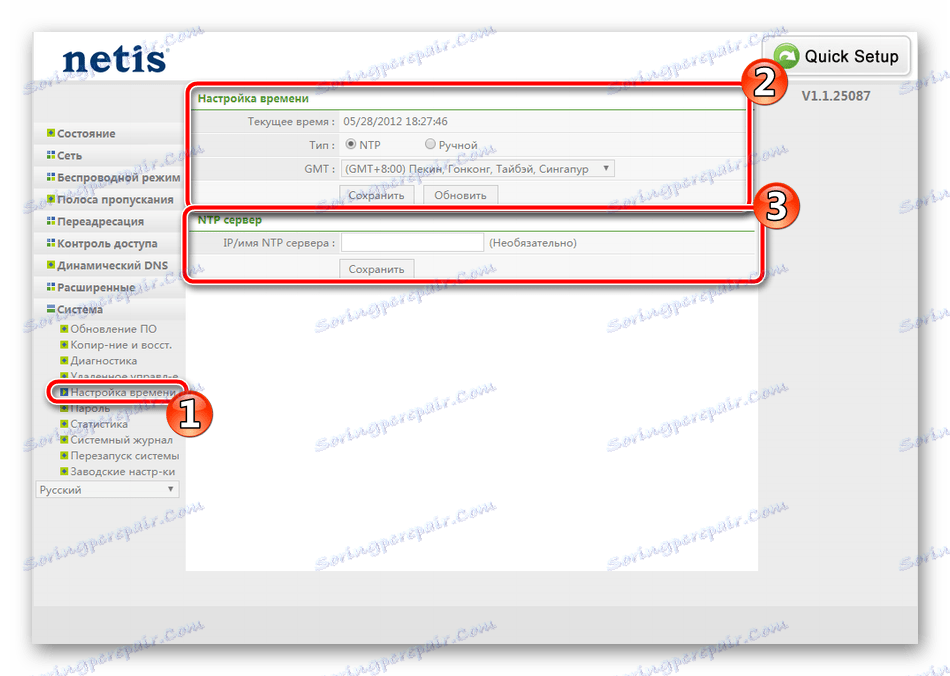
Krok 2: Skonfiguruj dostęp do Internetu
Teraz powinieneś zapoznać się z dokumentacją, którą omówiono powyżej. Konfiguracja dostępu do Internetu odbywa się zgodnie z danymi przypisanymi przez dostawcę. Musisz również dokładnie wpisać je w dedykowane wiersze:
- W sekcji "Sieć" przejdź do pierwszej kategorii "WAN" , natychmiast określ typ połączenia i podaj jego typ zgodnie z określonym dostawcą. Najczęściej stosowanym jest "PPPoE" .
- "Adres IP" , "Maska podsieci" , "Brama domyślna" i "DNS" również wypełniają się, w oparciu o wskazane wartości w dokumentacji.
- Czasami wymagane jest ujawnienie dodatkowych funkcji w celu skonfigurowania "MAC" przypisanego przez dostawcę lub sklonowanego z poprzedniego routera.
- Zwróć uwagę na sekcję "IPTV" . Tutaj możesz ręcznie określić "Adres IP" , "Maskę podsieci" i skonfigurować "Serwer DHCP" . Wszystko to jest konieczne tylko w przypadku instrukcji od usługodawcy internetowego.
- Ostatni punkt, nie zapomnij sprawdzić poprawnego trybu działania routera. Do normalnego użytku domowego znacznik powinien znajdować się w pobliżu "Routera" .
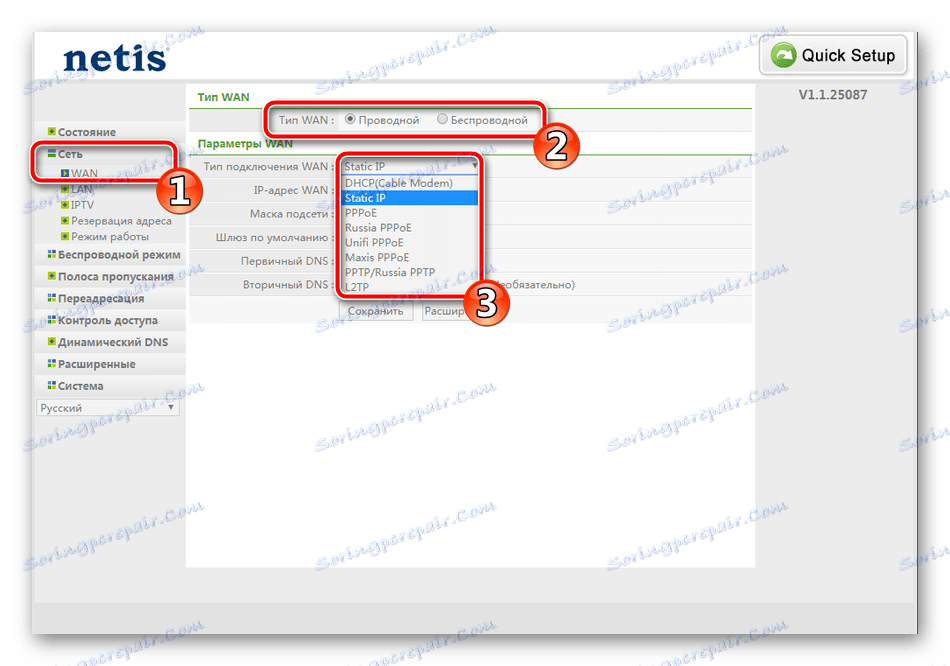
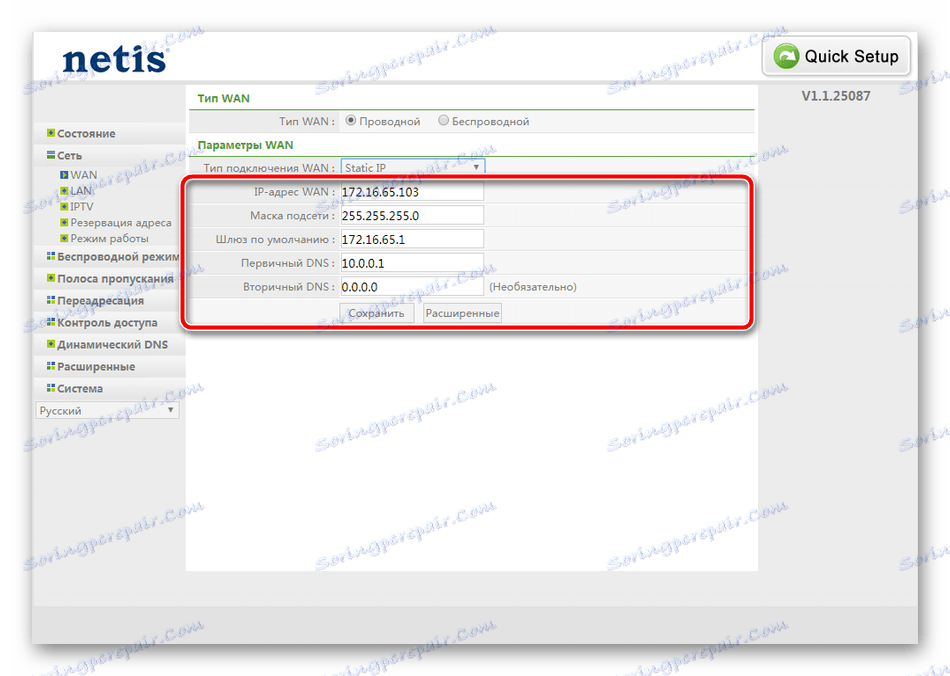

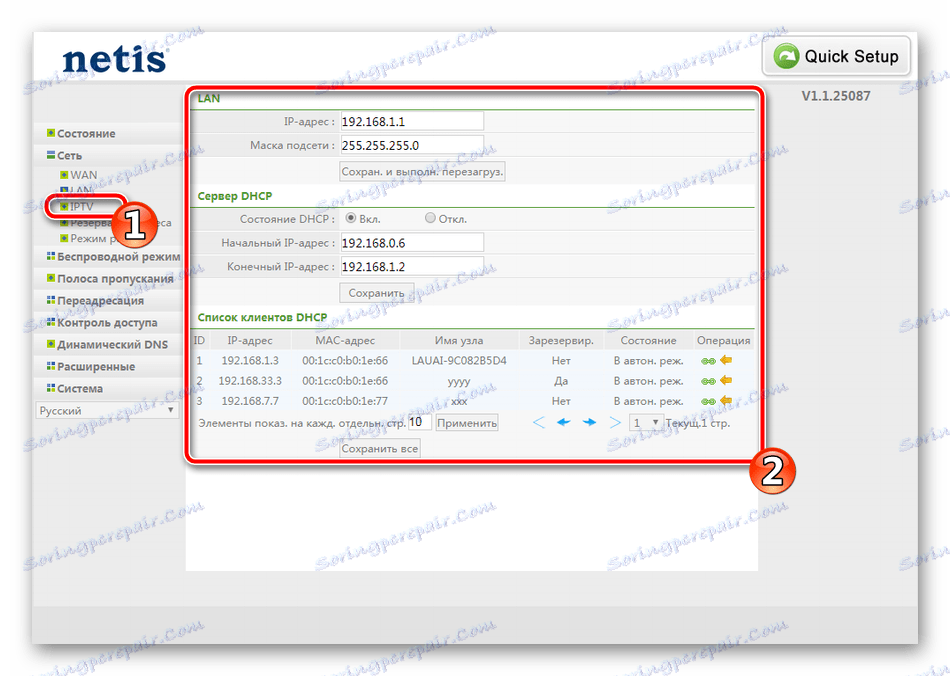
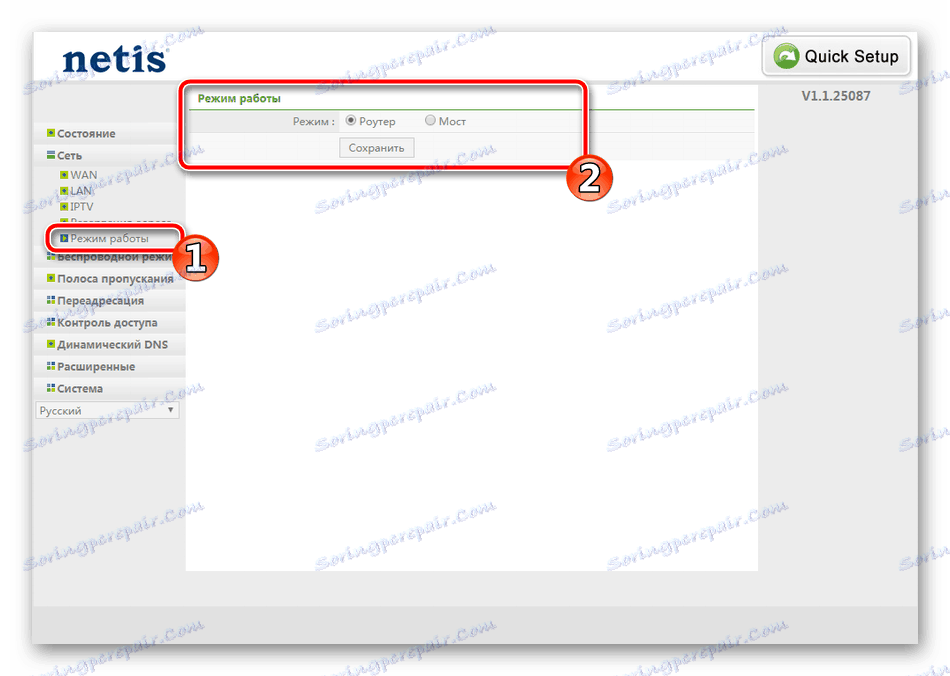
Krok 3: Tryb bezprzewodowy
Większość modeli routerów Netis obsługuje Wi-Fi i pozwala na łączenie się z Internetem bez użycia kabla. Oczywiście połączenie bezprzewodowe również musi być skonfigurowane, aby działało poprawnie. Wykonaj następujące czynności:
- W sekcji "Tryb bezprzewodowy" wybierz kategorię "Ustawienia Wi-Fi" , gdzie upewnij się, że funkcja jest włączona i nadaj jej jakąś wygodną nazwę. Nazwa sieci zostanie wyświetlona na liście dostępnych do podłączenia.
- Nie zapomnij o bezpieczeństwie, aby chronić punkt dostępowy przed nieznajomymi. Wybierz rodzaj ochrony "WPA-PSK" lub "WPA2-PSK" . Drugi ma ulepszony typ szyfrowania.
- Pozostaw "Klucz szyfrowania" i "Typ szyfrowania" domyślnie, zmień tylko hasło na silniejsze i zapisz ustawienia.
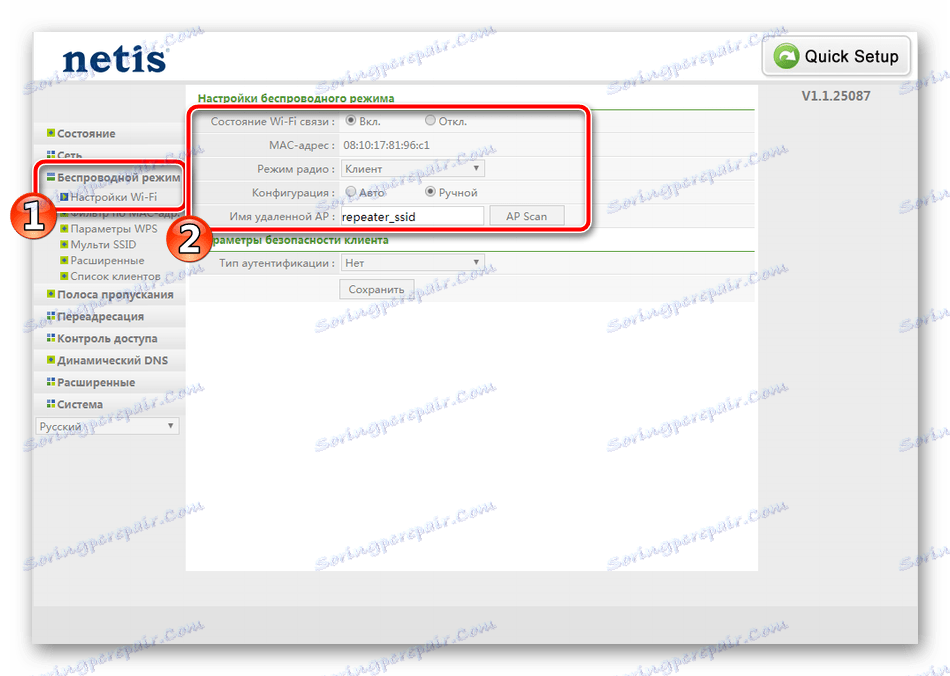
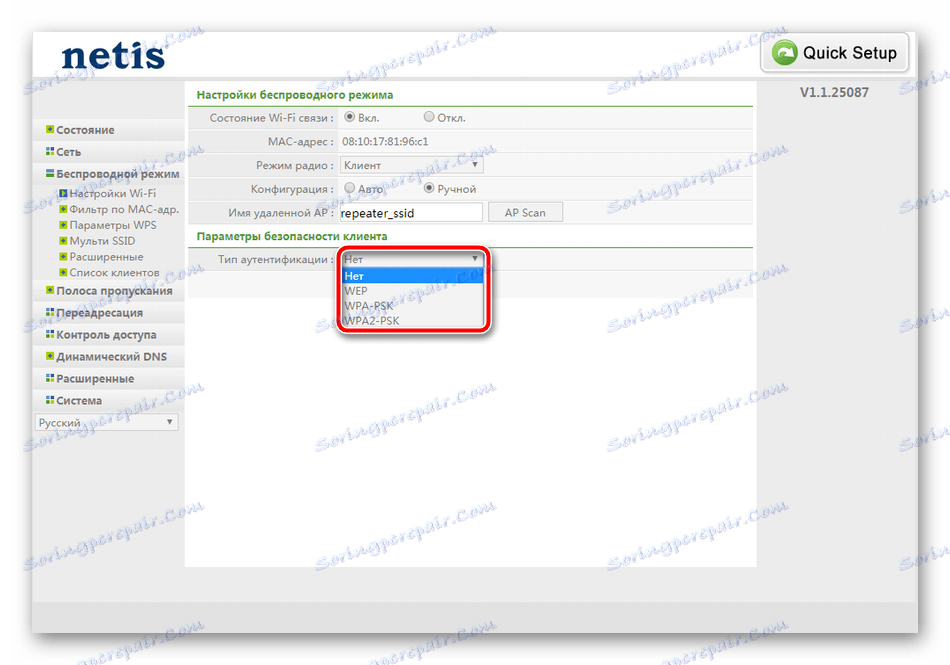
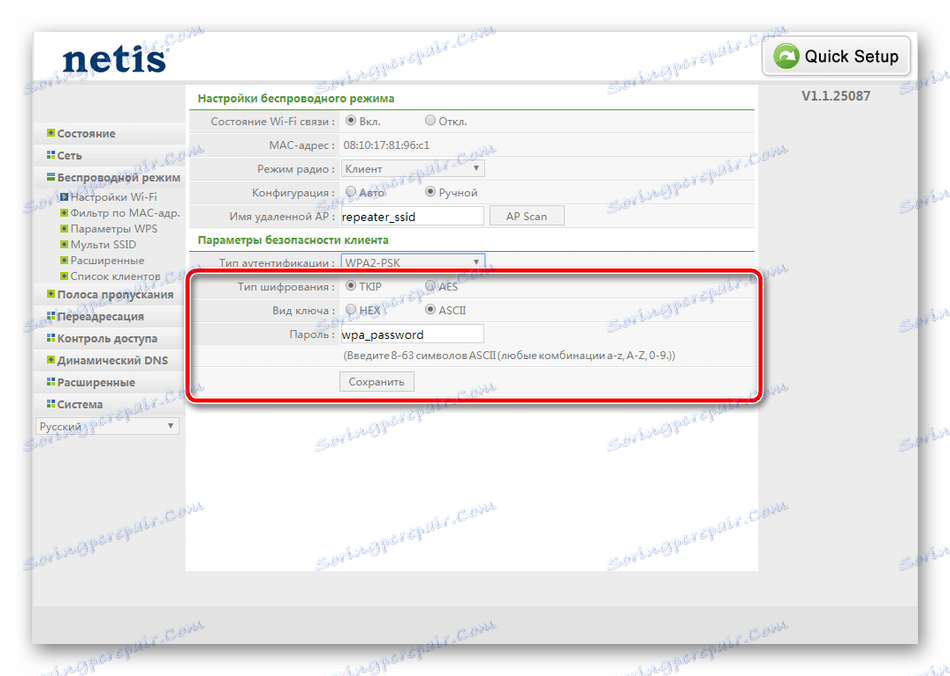
Możesz połączyć się z punktem bez wpisywania hasła za pomocą WPS. Naciśnij specjalny przycisk na routerze, aby urządzenie mogło się połączyć lub wprowadź określony kod. Jest skonfigurowany w następujący sposób:
- W sekcji "Tryb bezprzewodowy" wybierz kategorię "Ustawienia WPS" . Włącz go i zmień kod PIN, jeśli to konieczne.
- Możesz natychmiast dodać urządzenia domowe. Są one dodawane przez wprowadzenie kodu PIN lub przez naciśnięcie specjalnego przycisku na routerze.
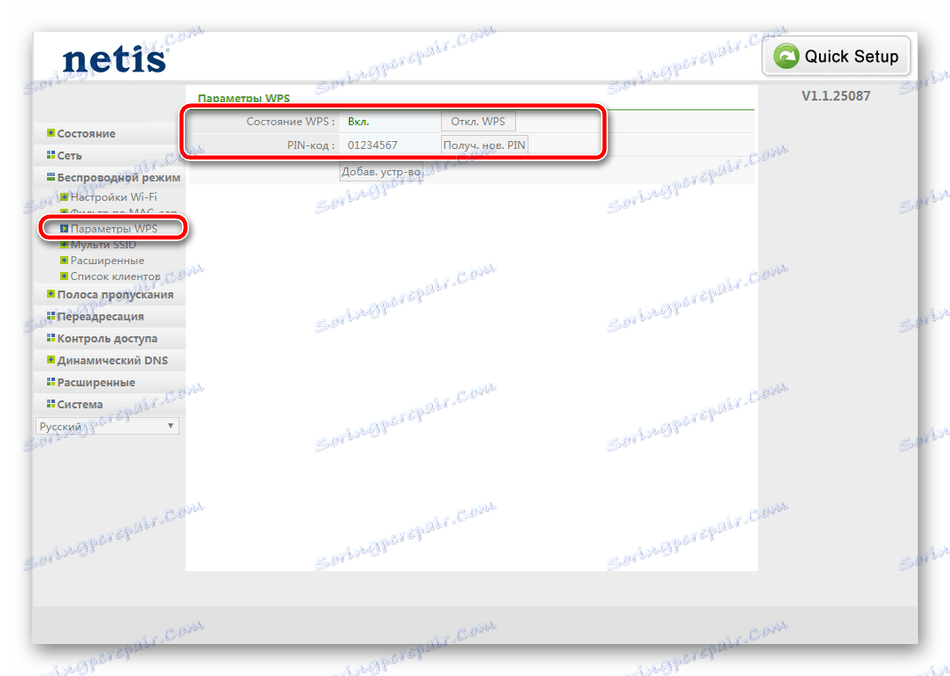
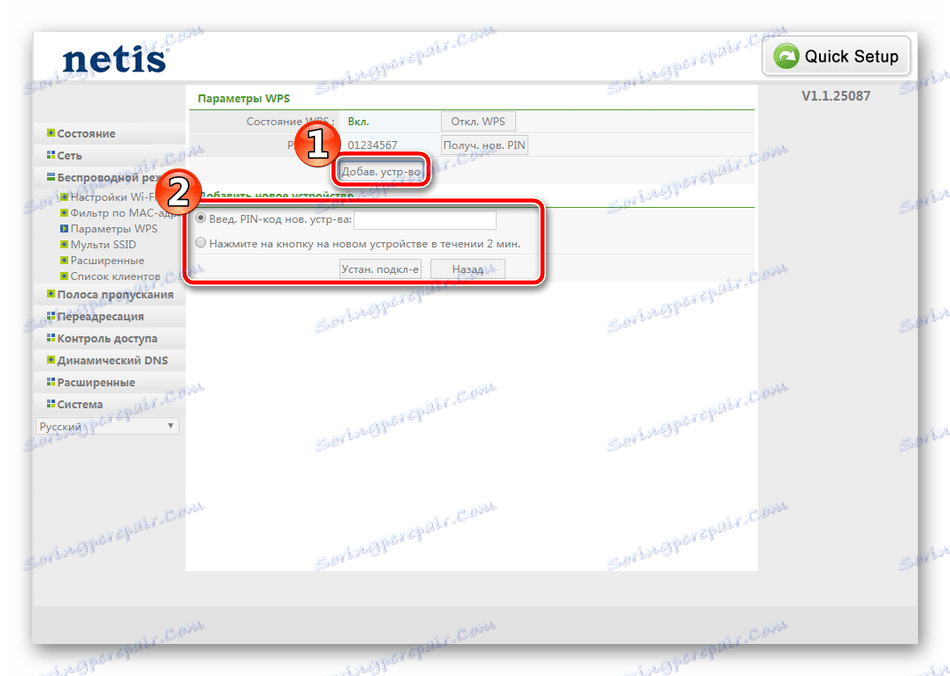
Czasami trzeba utworzyć wiele punktów dostępu bezprzewodowego z jednego routera. W takim przypadku przejdź do sekcji "Multi SSID" , gdzie określ punkt, nadaj mu nazwę i dodatkowe dane.
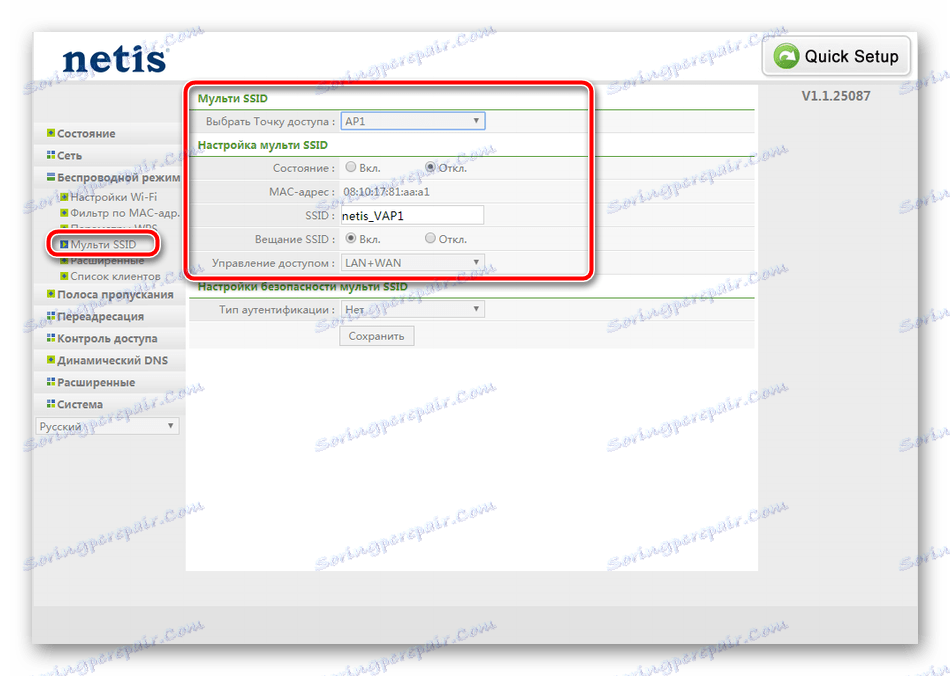
Konfiguracja bezpieczeństwa takich sieci odbywa się w taki sam sposób jak w instrukcjach powyżej. Wybierz wygodny typ uwierzytelniania i ustaw hasło.
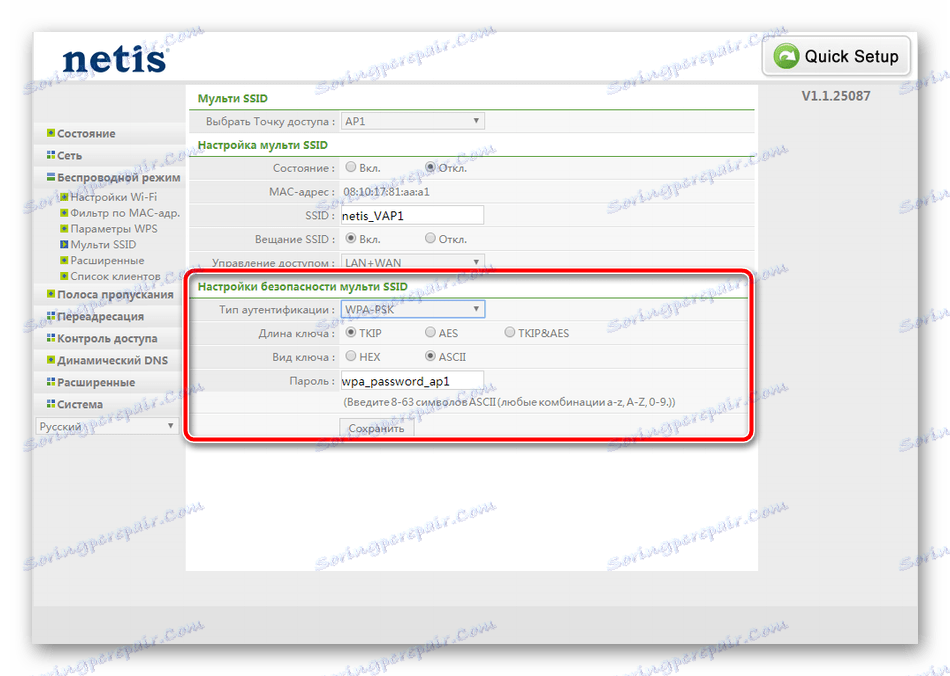
Określenie dodatkowych parametrów sieci bezprzewodowej przez zwykłego użytkownika prawie nigdy nie jest konieczne, ale zaawansowani użytkownicy będą mogli je skonfigurować w sekcji Zaawansowane . Istnieją możliwości izolacji punktu dostępowego, roamingu, ochrony i mocy transmisji.
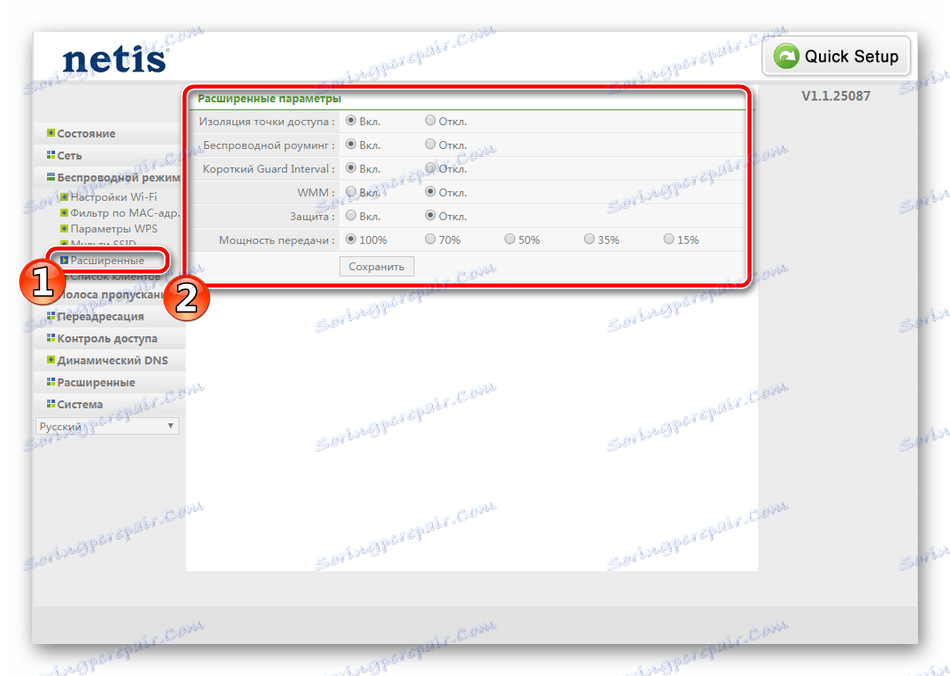
Krok 4: Dodatkowe funkcje routera
Podstawowa konfiguracja routera Netis została wykonana, teraz możesz połączyć się z Internetem. Aby to zrobić, przejdź do kategorii "System" , wybierz "System Restart" i kliknij odpowiedni przycisk wyświetlany na panelu. Po ponownym uruchomieniu ustawienia zostaną uwzględnione i powinien pojawić się dostęp do sieci.
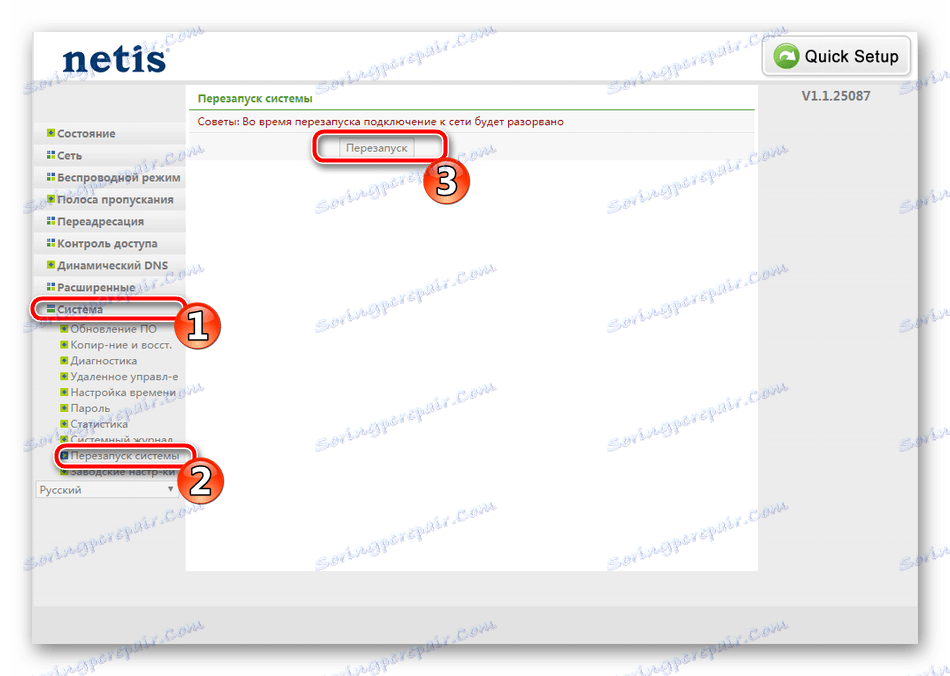
Dodatkowo oprogramowanie Netis pozwala skonfigurować dodatkowe funkcje. Zwróć uwagę na "Zarządzanie przepustowością" - tutaj są ograniczone prędkości wejściowe i wyjściowe na wszystkich podłączonych komputerach. Takie rozwiązanie pomoże właściwie rozdzielić prędkość między wszystkimi uczestnikami sieci.
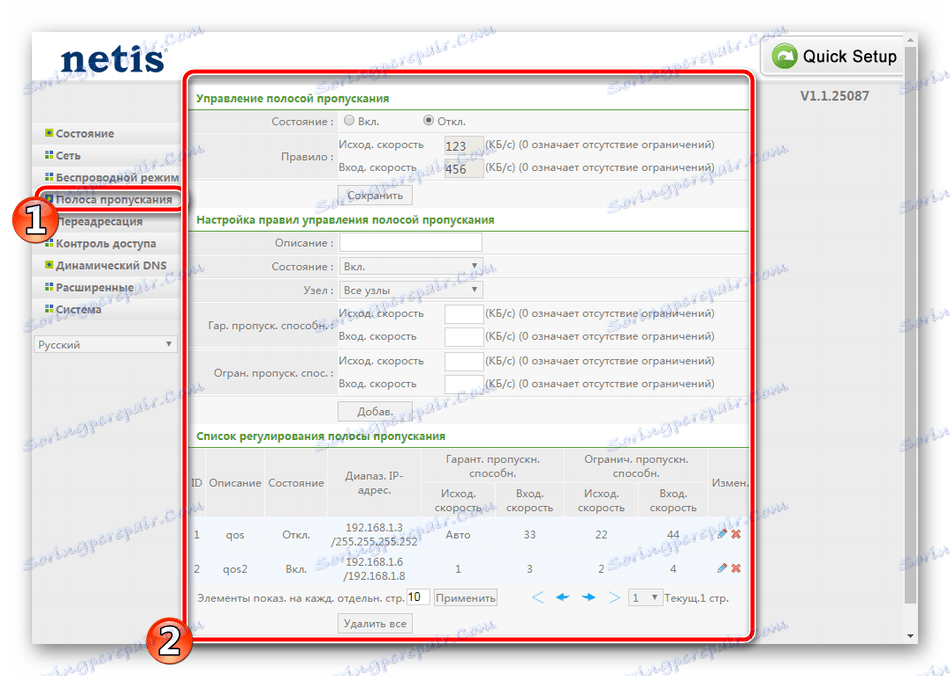
Czasami router jest zainstalowany w miejscu publicznym lub w biurze. W takim przypadku może być konieczne filtrowanie według adresów IP. Aby skonfigurować tę funkcję, istnieje specjalna sekcja w kategorii Kontrola dostępu . Pozostaje tylko ustalić odpowiednie parametry dla ciebie i podać adresy komputera.
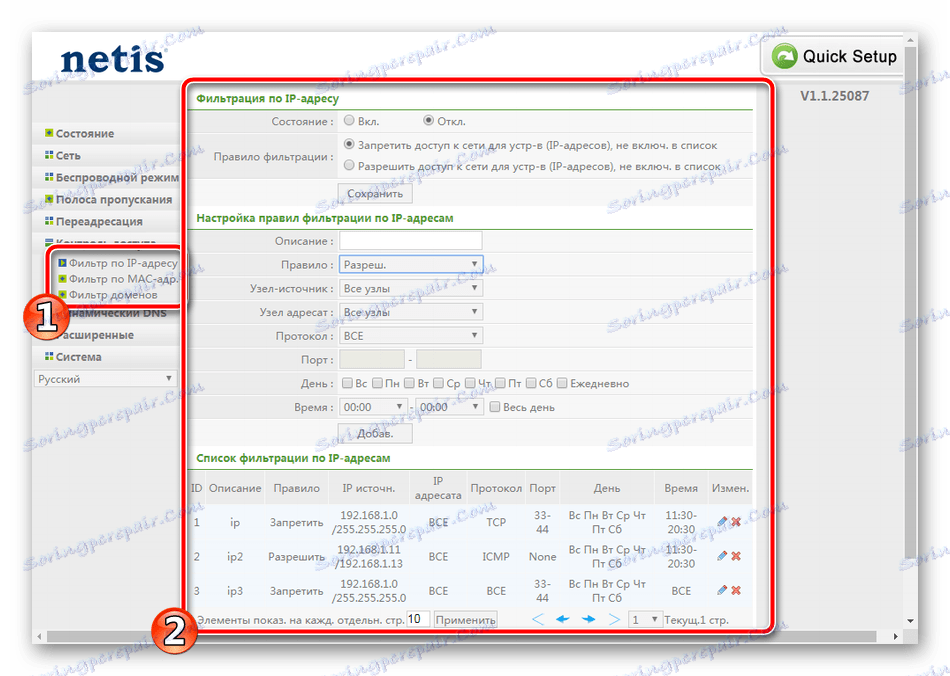
Powyżej szczegółowo opisaliśmy proces konfigurowania routerów z Netis. Jak widać, ta procedura jest łatwa, nie wymaga dodatkowej wiedzy ani umiejętności od użytkownika. Konieczne jest tylko posiadanie dokumentacji od dostawcy i dokładne wykonanie podanych instrukcji, wtedy z pewnością będziesz w stanie rozwiązać problem.

